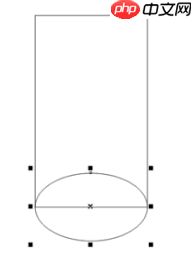
首先,启动coreldraw x4程序,并创建一个新的空白文档。
接着,开始绘制圆柱体的底部。使用工具箱中的椭圆形工具,在按住ctrl键的同时拖动鼠标,绘制一个标准的正圆,作为圆柱的底面。可通过顶部属性栏精确设置该圆的尺寸与位置。
随后,绘制圆柱的侧面部分。选择矩形工具,绘制一个矩形,其长度建议等于或稍大于底圆的周长,宽度则对应圆柱的高度。若需要更贴合视觉透视效果,可用形状工具微调矩形的边角,使其呈现一定的弧度感。
为了增强图形的立体感,可添加阴影效果。使用交互式阴影工具,点击并拖动在已绘制的图形上,生成阴影。在属性栏中调节阴影的方向、透明度以及羽化程度,使整体效果更加自然真实。
接下来为圆柱体上色。选中各个组成部分,从右侧调色板中选择合适的颜色进行填充。底面与侧面可使用不同色调或同一色系的深浅变化,以突出三维层次。
如需增加质感,可添加纹理效果。导入一张合适的纹理图像,将其覆盖在圆柱体的侧面或底面,调整其大小、角度和透明度,使纹理与几何形状协调融合,提升视觉表现力。
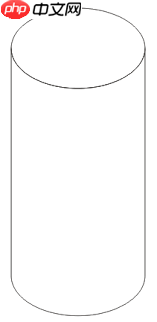
此外,若需复制或变换圆柱体,可使用挑选工具选中整个对象,通过按下ctrl + d实现快速复制;利用旋转工具可自由调整圆柱体的角度,满足不同布局需求。
按照上述方法,即可在coreldraw x4中完成圆柱体的绘制,并根据实际需要进行个性化修饰与排版,让图形更具专业感和艺术性。
以上就是CorelDraw X4如何绘制圆柱体的详细内容,更多请关注php中文网其它相关文章!

解决渣网、解决锁区、快速下载数据、时刻追新游,现在下载,即刻拥有流畅网络。

Copyright 2014-2025 //m.sbmmt.com/ All Rights Reserved | php.cn | 湘ICP备2023035733号